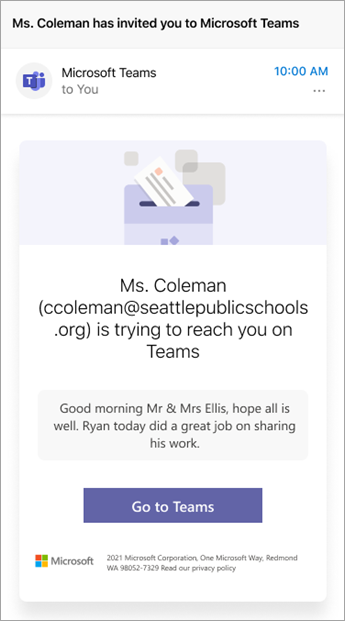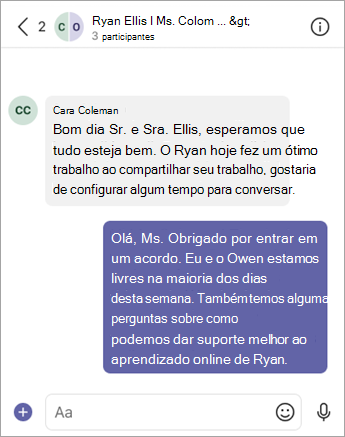Use a Conexão Pai em suas equipes de classe para ver facilmente os nomes dos pais e responsáveis de seus alunos e entrar em contato com eles por meio do chat do Teams. Eles receberão convites para ingressar no chat do Teams no email que deram à escola.
Saiba mais sobre a Conexão Pai e como seus recursos podem beneficiar você e os alunos da sua classe!
Observação: O Administração de TI da sua escola gerencia as configurações para conexão pai.
Conexão Pai em sua equipe de classe
Encontre Conexão Pai em uma equipe de classe individual, juntamente com os outros aplicativos habilitados para sua classe (Atribuições, Notas, Bloco de Anotações de Classe e Insights). Na Conexão Pai, você poderá encontrar uma lista de pais e responsáveis associados a cada aluno (os dados da lista são fornecidos pela Sincronização de Dados Escolares).
Clique para chamar, enviar email ou agendar uma reunião
Comunique-se com pais/responsáveis por meio da Conexão Pai em sua equipe de classe.
Selecione um pai/responsável para exibir suas informações de contato direto, incluindo seu endereço de email pessoal e número de telefone. Selecione o número de telefone deles para iniciar uma chamada ou seu endereço de email para iniciar seu cliente de email padrão e elaborar uma nova mensagem de saída.
Você também pode criar uma reunião do Teams a partir da lista pai/responsável para se conectar com as famílias de seus alunos. Pais/responsáveis também podem participar da reunião do Teams como convidados.
Todos esses recursos podem ser acessados pelo aplicativo Teams na área de trabalho, na Web ou no celular.
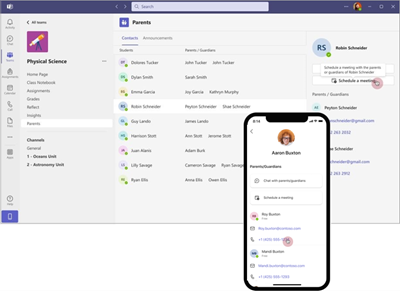
Entrar em contato com o chat do Teams
Use o Teams na área de trabalho ou no celular para iniciar um chat do Teams na lista pai/responsável e conectar-se com as famílias de seus alunos. Assim como seus outros chats do Teams, esse chat aparece no painel de chat e é pesquisável na barra de pesquisa do Teams. Novos usuários que ingressarem no chat verão o histórico de chat com todas as mensagens enviadas anteriormente.
Ao enviar a primeira mensagem em um novo chat, todos os pais/responsáveis que ainda não ingressaram no Teams receberão um convite junto com sua mensagem. Se você compor outra mensagem no chat do aplicativo Pais, também verá um banner na caixa de composição indicando pais e responsáveis que não ingressaram e receberão outro convite.
Uma mensagem pode incluir apenas texto simples (sem formatação etc.) e é limitada a 10.000 caracteres. Você pode enviar até 4.500 convites por dia. Pais/responsáveis podem receber até 20 convites por chat por dia.
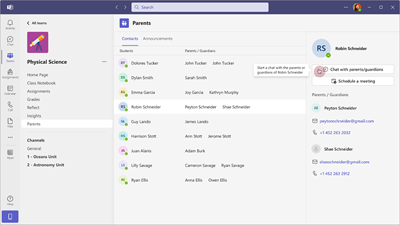
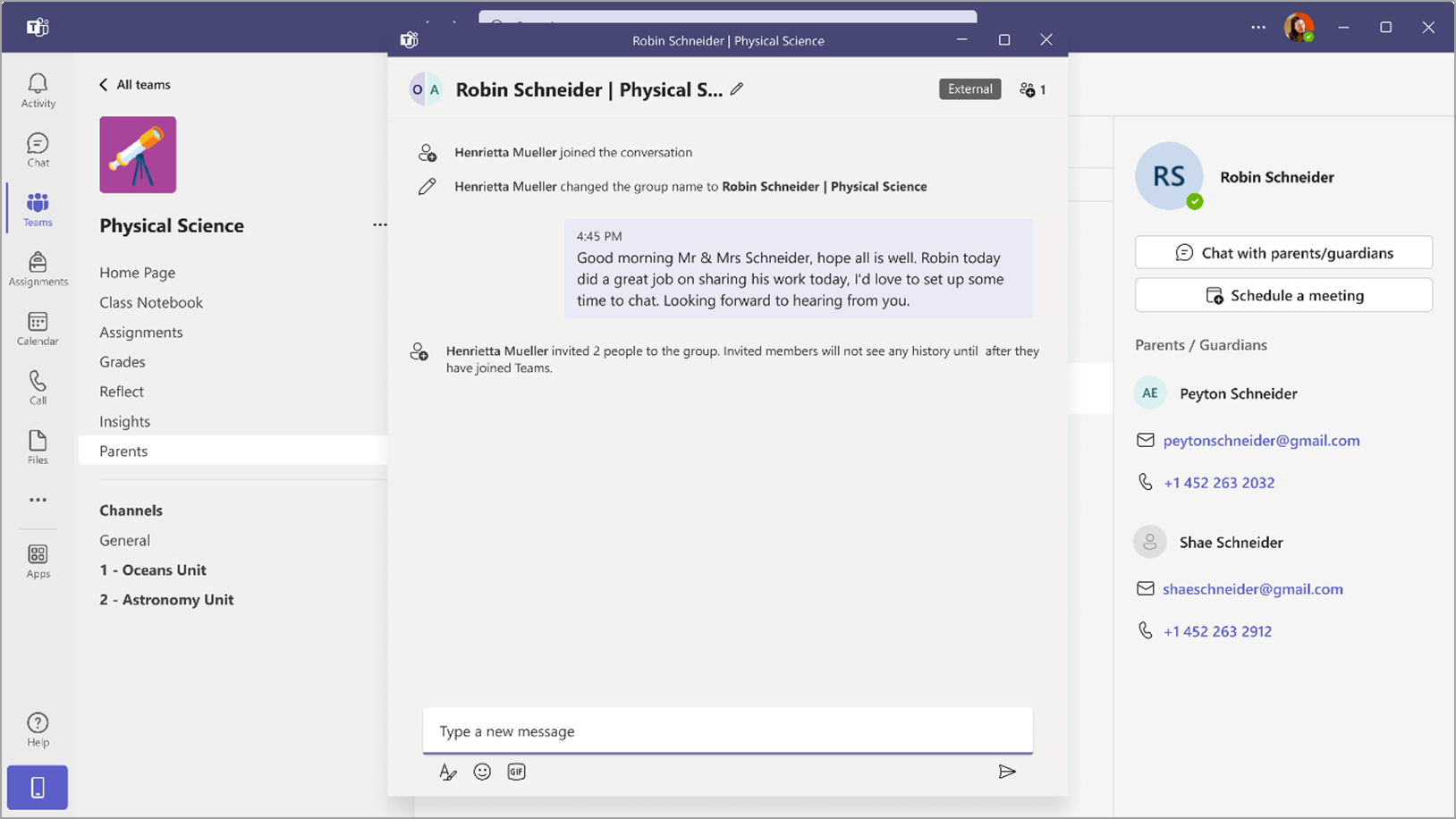
Enviar anúncios em massa
Os professores agora podem usar o Aplicativo Pai do Teams para enviar anúncios a todos os pais da classe.
Para enviar um comunicado, navegue até a guia Anúncio dentro do Aplicativo Pai, componha sua mensagem e selecione o botão enviar . Isso criará uma mensagem de transmissão para todos os pais dos alunos da classe.
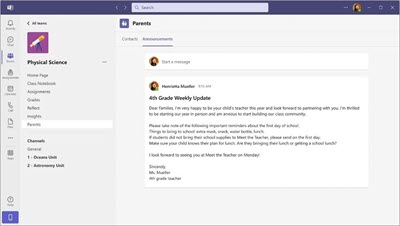
Atualizar informações de contato pai
Caso você não veja detalhes dos pais (o que pode acontecer se sua escola não usar o SDS), você pode adicionar diretamente os detalhes de contato dos pais correspondentes a cada aluno. Um máximo de cinco guardiões podem ser adicionados por aluno.
-
Para adicionar ou atualizar os detalhes do contato pai, clique no ícone editar.
-
Você pode atualizar os detalhes de um pai existente selecionando o pai e modificando seus detalhes de contato.
-
Você pode adicionar um novo pai selecionando Adicionar novo pai.
-
Preencha o nome pai e o email (campos obrigatórios).
Observação: Além disso, você também pode adicionar o número de contato do pai. Observe: esse número deve estar no formato E.164. Por exemplo, formate números de telefone como +[código de país][código de área][número de telefone], como +12223334444.
-
Selecione Salvar.
-
Depois que todos os detalhes pai forem atualizados, selecione Enviar para aprovação. Isso gerará uma solicitação de aprovação, que é enviada ao administrador global ou de equipes da sua escola para revisão. Os detalhes de contato pai não poderão ser modificados se houver uma solicitação de aprovação já ativa.
-
Depois que o administrador aprovar a solicitação, você poderá começar a se comunicar com os pais nos detalhes de contato recém-atualizados.
Para acompanhar o status da solicitação de aprovação, você pode seguir estas etapas. Navegue até o aplicativo de aprovações dentro do Teams -> Selecionar guia enviada -> Selecione Filtrar e pesquise por solicitação de aprovação de título para atualizar os detalhes pai/guardião. Isso permite uma exibição de todas as solicitações enviadas para atualização de informações pai.
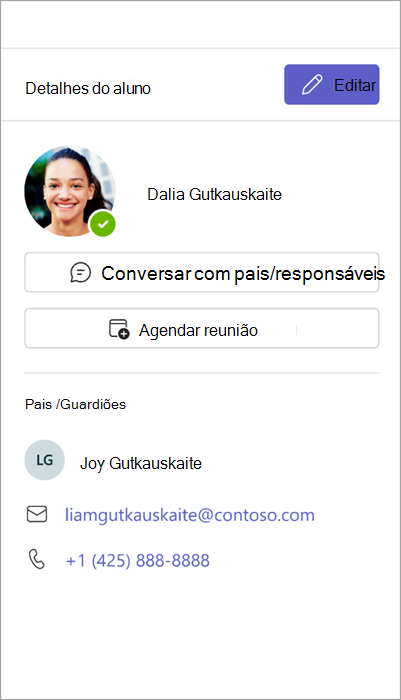
O que os pais/responsáveis veem
Quando você enviar uma mensagem a um pai/responsável que não ingressou no Teams, ele receberá um convite por email com sua mensagem e um prompt para ingressar no chat do Teams.
Para ajudar pais e responsáveis a começar, compartilhe esse recurso sobre como se conectar com educadores no Teams.
Observação: As mensagens enviadas aos guardiões incluirão apenas o texto simples da mensagem, sem HTML e outros conteúdos de formatação.